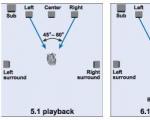Masaüstü gadget'ları windows 7 birimi. Volume2 Güzel ve kullanışlı Windows ses seviyesi kontrolü. Temel Özellikler ve İşlevler
Volume2, bilgisayarınızdaki ses seviyesini kontrol etmek için kullanılan bir programdır. Ses Düzeyi 2 Alternatif Ses Kontrolü ("Ses Düzeyi Karesi" olarak da bilinir), ses düzeyini değiştirdiğiniz anda görünen şık bir ekran üstü görüntü (OSD) biçiminde bir ekran ses düzeyi göstergesi görüntüler. Program, sistem tepsisinde görüntülenecek 70'in üzerinde güzel ve şık ses seviyesi kontrolü ve 40'ın üzerinde ses seviyesi durumu simgesi içerir! Müziğin ses düzeyini Volume2 ile kontrol etmek çok daha kullanışlı hale gelecektir; yardımcı program, fare tekerleğini döndürerek ve kısayol tuşlarını kullanarak ses düzeyini değiştirmenize olanak tanır.
Ses kontrolünü değiştirme zamanı geldi
Volume2, standart Windows ses düzeyi kaydırıcısından çok daha işlevsel ve kullanışlı bir ses düzeyi kontrolüdür. Güzel ses düzeyi aygıtı Volume2, ses düzeyi değiştirme adımını ayarlamanıza, ses düzeyini değiştirirken bir ses efekti eklemenize, ses düzeyini kontrol etmek için şık bir ekran menüsü (OSD) kullanmanıza, görev çubuğunda görüntülenecek bir ses düzeyi gösterge görünümü seçmenize olanak tanır , seviye ses seviyesini değiştirmek için tekerlek dönüşünü ve fare hareketlerini kullanın. Cilt 2 ile bilgisayarınızın ses düzeyini kısmak, açmak ve kapatmak için kısayol tuşları ayarlayabilir ve ayrıca ses düzeyinin otomatik olarak değişmesi için bir program da ayarlayabilirsiniz.
İndirme arşivi Volume2'nin taşınabilir sürümünü ve program dağıtımını içerir.
Volume2 programının ekran görüntüleri
|
|
Bu duruma aşinasınız: Bilgisayarınızı açıyorsunuz, en sevdiğiniz Windows işletim sistemi başlıyor ve ses denetiminin olmadığını görüyorsunuz. Sesin kendisi oradadır, ancak ses seviyesi simgesi görüntülenmediğinden onu ayarlayamazsınız.
Aslında bu, Windows işletim sistemi için normaldir ve bir sonraki önyüklemenizde ses simgesinin yerinde olması gerekir. Ancak bu kadar önemsiz bir şey yüzünden kesinlikle bilgisayarınızı yeniden başlatmamalısınız!
Not: Bu durumun Windows için bir norm olduğu gerçeğiyle, bunun normal olduğunu değil, bunun oldukça sık gerçekleştiğini kastediyoruz.
Çoğu durumda aşağıdaki adımlar yardımcı olur
1) Ses seviyesi göstergesinin açık olup olmadığını kontrol edin.
Bilinmeyen nedenlerden dolayı bazen bu ayar kaybolur ve ses seviyesi ekranı kapanır.
a) Tepsi alanında (saat ve dil çubuğunun yanında) boş bir alana sağ tıklayın ve özelliklere gidin.
b) Veya Denetim Masasını açın, “Bildirim Alanı Simgeleri” bölümüne (simge modu) gidin ve “Sistem simgelerini aç veya kapat” bağlantısına tıklayın.
Sesin açık olduğundan emin olun. Ses seviyesi “Kapalı” ise, “Açık” olarak ayarlayarak açın ve Tamam'a basın.
2) Windows Gezgini'ni yeniden başlatın.
İlk adımı tamamlamadan Explorer'ı hemen yeniden başlatabilirsiniz.
Explorer'ı yeniden başlatmak için Görev Yöneticisini (“ctrl +shift + Esc”) açın, “İşlemler” sekmesine gidin, “explorer.exe” işlemini bulun ve sonlandırın. Daha sonra “Dosya\yeni görev (çalıştır...)” seçeneğine tıklayın, explorer yazın ve Tamam'a tıklayın.
Yukarıdaki adımlardan sonra ses simgesinin yerine dönmesi gerekir.
Windows 7 ve 8 için ses seviyesi kontrol araçları kategorisi, bilgisayardaki sesi kontrol etme işlevini yerine getiren masaüstü araçlarını içerir. Bu araçlardan birini kurarak sesi özelleştirebilir, ayrıca belirli müzik tarzları için ses parametrelerini ayarlayıp kaydedebilirsiniz.
Ses ve ses düzeyi subjektif kavramlardır. Sizin için en uygun seviye gibi görünen seviye, meslektaşlarınız veya aile üyeleriniz için çok gürültülü görünebilir. Tam tersi, doğrudan bilgisayarın başındayken iyi duyduğunuz ses, belirli bir mesafedeki kişiler için her zaman mümkün olmayabilir.
Bu nedenle sesi açmak, kapatmak ve ayarlamak, bilgisayarla çalışırken önemli işlevlerden biridir. Ancak bunu klavyeyi kullanarak veya kontrol panelini kullanarak yapmak her zaman uygun değildir, özellikle de ses seviyesini neredeyse anında değiştirmeniz gerekiyorsa. Bu nedenle, ses kontrolünün konforunu artırmak için Windows 7 için bir ses karıştırıcısı indirip doğrudan masaüstüne kurmanız önerilir. Bu tür mini uygulamalar, sesi hızlı ve kolay bir şekilde değiştirmenize olanak tanıyan, gadget'ın arayüzünde bulunan tuşlar ve fare tekerleği veya düğmeler kullanılarak kontrol edilir.
Bu tür mini uygulamaların Windows 7 işletim sistemi için yetenekleri nelerdir? Amaçlarınıza uygun olanı kolayca seçebilmeniz için koleksiyondaki en çeşitli ve çok işlevli widget'ları toplamaya çalıştık. En basit programlar, oynatma ses seviyesini artırmanıza veya azaltmanıza, sesi açmanıza veya kapatmanıza olanak tanır. Örneğin, bir elektronik cihazı sizi uyandıracak veya hatırlatacak şekilde ayarladıysanız, ses seviyesini değiştirmek ve sesi kapatmak için bir cihazla eşleştirmek ideal olacaktır. Yani çalar saatiniz, bugün şafaktan önce ayağa kalkması gerekmeyen ev halkını sizinle birlikte yataktan kaldıramayacak.
Daha karmaşık çok işlevli cihazların cephaneliğine başka seçenekler de eklendi. Özellikle bu, hem hoparlörler hem de kulaklıklarla eşit derecede verimli çalışan, oldukça hassas iki kanallı bir ekolayzır kullanılarak kanala göre ayarlama, ses spektrumunun analizi ve hoparlör etkinliğinin izlenmesi, müzik tarzına bağlı olarak tonların ayarlanması, parametreleri Üstelik, cihazı bir sonraki açışınızda yeniden yapılandırma ihtiyacını ortadan kaldırarak kaydedilebilir. Ayrıca birçok mini uygulama, masaüstünüzün özel profiline uyacak şekilde uygulamanın renk şemasını ve stilini seçmenize olanak tanıyan ek arka planlar ve güzel, zarif kaplamalar sağlar.

Ek olarak, Windows 7 için ses seviyesi kontrolünü ve ekran parlaklığını, saati, geri dönüşüm kutusunu, pil seviyesi göstergesini, işlemci yükü monitörünü, notları, slaytları, zamanlayıcıyı, işletim sistemi yönetim yöneticisini, programların hızlı başlatılmasını ve diğerlerini birleştiren çok işlevli bir yardımcı program seçebilirsiniz. kullanışlı seçenekler. Hem ekranda hem de diskte minimum yer kaplayan bu tür programlar, iş akışını önemli ölçüde optimize edecek ve kullanıcının bilgisayar başındaki konforunu artıracak, ayrıca herhangi bir ek ayar kullanılmasını gerektirmeyecektir.
Windows 7 için ses karıştırıcısı nereden indirilir? Aramakla zaman kaybetmeyin!
Web sitemizin sayfalarını gezdikten sonra, ziyaretçilerin rahatlığı için yapılandırılmış kapsamlı ve çeşitli bir katalogda, Windows 7 işletim sistemi için herhangi bir gadget'ı, bunların kalitesini ve hacmini hızlı ve etkili bir şekilde kontrol etmenizi sağlayan mini uygulamalar da dahil olmak üzere bulacaksınız. ses. Yapmanız gereken tek şey uygun yardımcı programı seçmek, Windows 7 için ses seviyesi kontrolünü indirmek ve masaüstünüzde uygun herhangi bir yere kurmaktır.
Kaynağımızda gördüğünüz tüm programları indirmek ve kullanmak ücretsizdir. Misafirlerimizin rahatlığına, güvenliğine ve zamandan tasarruf etmesine önem verdiğimiz için kayıt olmanızı, SMS yoluyla kod almanızı veya posta kutusu adresinizi, telefon numaranızı ve diğer kişisel verilerinizi bize bildirmenizi önermiyoruz. Şu anda herhangi bir miktarda ek işlem yapmadan yapabilirsiniz.
En sevdiğiniz müziği dinlemek ve heyecan verici filmlerin keyfini çıkarmak, sesli kitapları dinlemek ve videolar izlemek, video veya sesli dersler aracılığıyla yararlı bilgiler edinmek ve etrafınızdakileri rahatsız etmeden sesle ilgili diğer gerekli eylemleri gerçekleştirmek artık daha da kolay: sadece denetleyiciyi indirin Windows 7 için ses kontrolünü kullandığınız herhangi bir bilgisayar cihazına aktarın ve yalnızca birkaç dakika içinde ses kontrol sürecini kendi takdirinize göre optimize edin. Web sitemizi düzenli olarak ziyaret edin, masaüstünüzü güncel yeni ürünlerle doldurun ve mevcut tüm Windows araçlarını kullanma sürecini kolay bir zevke dönüştürün!
Volume2, standart Windows ses denetiminin yerini almak üzere tasarlanmış bir programdır. Bunun yardımıyla kullanıcılar, fare tekerleğini kaydırarak ses seviyesini ayarlayabilir veya bu amaç için klavye kısayolları atayabilir. Uygulama kullanıcı dostu bir arayüze sahiptir ve değiştirilebilir üç tasarım teması içerir. Bildirim panelinde kendi zulasını bırakır. İşlem sırasında standart ses seviyesi göstergesini otomatik olarak kapanacak şekilde ayarlamanız istenecektir.
Yukarıda açıklanan simgeye tıklayarak sağ ve sol kanallar arasındaki dengeyi belirleyebilir, belirli ses kaynaklarını etkinleştirebilir veya devre dışı bırakabilir, ses seviyesini anında minimuma indirebilir vb. Önceki eylemlerden herhangi biri, fare tekerleğine basmaya veya sağ düğmeye çift tıklamaya atanabilir. Genel olarak Volume2, bilgisayarınıza kurmanızdan zarar gelmeyecek kullanışlı ve ücretsiz bir uygulamadır.
Temel Özellikler ve İşlevler
- standart göstergeyi otomatik olarak bir program göstergesiyle değiştirme yeteneği;
- belirli bir eylem için bir kısayol tuşu veya tuş kombinasyonu ayarlamanıza olanak tanır;
- bildirim panelindeki arayüzün temasını ve simge türünü seçebilirsiniz;
- Entegre olanlar dahil tüm ses kartları için destek.
Hoparlörlerin veya kulaklıkların üzerindeki düğmeleri çevirmeye gerek kalmadan ses düzeyini rahatça ayarlamak için küçük, ücretsiz bir program.
Ekran görüntüsü galerisi
Kişisel bilgisayarların geniş çapta var olmasından bu yana geçen yıllar boyunca, neredeyse her duruma uygun milyonlarca program oluşturuldu. Bazıları küresel sorunları çözmeye veya bir şeyler yaratmaya çağrılıyor. Diğerleri ise her zaman bilgisayar işlemleriyle ilgili olan önemsiz günlük görevlerin tamamlanmasını kolaylaştırmaya hizmet eder. Ve tipik olarak basit programların yazılım devlerinden daha az önemli olduğu söylenemez. Tamamen eşitler!
Bu yazıda, bilgisayardaki sesi ayarlamak için tasarlanmış bu kadar küçük ve göze çarpmayan ama çok kullanışlı bir programdan bahsedeceğiz - Volume2.
Ana amacı bilgisayardaki ses seviyesini ayarlama görevini kolaylaştırmak ve basitleştirmektir. Bununla birlikte, analoglarından farklı olarak Volume2, bunu yalnızca fare tekerleğini tepsi simgesi ve kısayol tuşları üzerinde döndürerek değil, aynı zamanda en az iki yolla da yapabilir: sol ve sağ fare düğmelerini basılı tutarak ve ayrıca tekerleği kullanarak monitörün köşelerinde!
"Kısayol tuşları(İngilizce kısayol tuşlarından) - istenen işletim sistemi işlevini hızlı bir şekilde çağırmak için bir tuş kombinasyonu.Volume2'nin Windows'taki standart ses seviyesi kontrolüne göre ana avantajı, ayarlara basitleştirilmiş erişim ve tam ekran uygulamalarda (örneğin oyunlarda) ses seviyesi kontrolünün kullanılabilirliğidir.
Volume2 ses seviyesi kontrolünün ücretli analog VolumeScroller ile karşılaştırılması
Karşılaştırmadan da görebileceğimiz gibi, ücretsiz Volume2, yetenekler açısından ücretli muadilinden kolayca daha iyi performans gösteriyor! Ancak ana işlevine (ses kontrolü) ek olarak başka bir şey daha yapabilir:
OSD(kısaltılmış İngilizce ekran görüntüsü - “ekrandaki yansıma”), TV'lerin ve PC monitörlerinin ekranında çeşitli bilgileri görüntülemenin popüler yollarından biridir.- ses seviyesini ve kanallar arasındaki dağılımını görselleştirmek için ekran OSD göstergelerini görüntüleyin;
- ekran parlaklığını kontrol etmek, dosyaları başlatmak ve bilgisayarı yeniden başlatmak/kapatmak için kısayol tuşlarını kullanın;
- imlecin altındaki etkin olmayan bir pencerenin fare tekerleğini kaydırma işlevini uygulayın;
- zamanlanmış görevleri çalıştırın (ses seviyesini ve ekran parlaklığını ayarlama, uygulamaları başlatma ve hatırlatıcıları görüntüleme).
İlk başlatma ve kurulum
Volume2 programı kurulum gerektirmez, bu nedenle onunla çalışmaya başlamak için web sitemizden indirilen arşivi uygun herhangi bir klasöre açmanız ve Volume2.exe yürütülebilir dosyasını çalıştırmanız yeterlidir. Program simgesi tepside görünecektir, ancak menüsünü çağırırsanız İngilizce olacaktır:
Trey(İngilizce tepsi – “tepsi”), Windows ailesinin işletim sistemlerinin bildirim alanının günlük dilindeki adıdır.![]()
Dili değiştirmek için yukarıda belirtilen içerik menüsünden "Volume2" öğesiyle çağrılan ayarlar menüsüne veya tepsi simgesine çift tıklayarak girmeniz gerekir. Burada doğrudan “Dil” bölümüne gidiyoruz, listeden “Rusça”yı seçip “Uygula” butonuna tıklıyoruz:

Artık programın tanıdık Rusça arayüzdeki işlevlerini değerlendirmeye başlayabiliriz.
Temel ayarlar Cilt2
Programın özelleştirme seçeneklerini "Temel" sekmesinden tanımaya başlamanızı öneririm:

Burada ana ve (varsa) ek ses çıkış cihazlarını seçebilir, ses seviyesi değiştirme adımını belirleyebilir ve kanal dengesini ayarlayabiliriz. Bu ayarlar, fare tekerleğini tepsideki program simgesi ve kısayol tuşları üzerinde kaydırarak sesi değiştirmeye yönelik parametreleri etkileyecektir.
Bu arada, önereceğim bir sonraki yapılandırma adımı, aynı adlı sekmedeki kısayol tuşlarının yapılandırılmasıdır:

Varsayılan olarak, önceden ayarlanmış beş işlev bulunmaktadır: ana ve ikincil ses cihazlarının ses düzeyinin eklenmesi/azaltılması ve ayrıca sesin kapatılması. Ancak ana cihazın varsayılan seviye ayarı, görüntüleri ve web sayfalarını ölçeklendirmek için kullanılan CTRL+fare tekerleği kombinasyonunu kullandığından son derece elverişsizdir. Bu nedenle, ek bir ALT veya SHIFT değiştirici tuşu ekleyerek ilk iki klavye kombinasyonunu hemen değiştirmenizi tavsiye ederim.
Daha önce bahsedilen işlevlere ek olarak, aşağıdaki eylemler için kısayol tuşlarını yapılandırabilirsiniz:
- Ayarları çağırın.
- Ses cihazlarının bir listesini çağırın.
- Standart ses seviyesi kontrolünü açar.
- Ses mikserini açma.
- Belirli bir ses seviyesi yüzdesini ayarlar.
- CD-ROM'u açma/kapatma.
- Ekran parlaklığını ayarlayın.
- Kanal dengesini ayarlama.
- USB aygıtlarının çıkarılması.
- Ses aygıtlarını ayarlama.
- Dizüstü bilgisayarlar için pil yüzdesi göstergesi.
- Herhangi bir uygulamayı veya belgeyi başlatın.
- Monitörü kapatın.
Gördüğünüz gibi, bu kadar kapsamlı ayarlar sayesinde Volume2'yi yalnızca amacına uygun olarak değil, aynı zamanda sık kullanılan diğer sistem işlevlerinin yürütülmesini hızlandırmak için de kullanabilirsiniz! Burada herkesin kendine ait bir şeyler bulacağını düşünüyorum, ancak kişisel olarak programları hızlı bir şekilde başlatma ve bilgisayarı kapatma işlevini beğendim :)
Görünüm ayarları
Özelleştirme(İngilizce kişiselleştirme) - Bilgisayar terminolojisinde sıklıkla kullanılan ve bir şeyin belirli bir kullanıcının ihtiyaçlarına göre özelleştirilmesi anlamına gelen bir Anglikizm.Zengin işlevselliğe ek olarak Volume2, hem program simgesinin hem de ekranda görüntülenen tüm OSD öğelerinin görünümünü özelleştirmek için en geniş olanakları sunar. İlk sekme "Ekran Göstergesi" sekmesidir. Onu açalım:

Bu sekme, Volume2 olaylarıyla ilgili işlem parametrelerini ve bildirim pencerelerinin görünümünü yapılandırmak için tasarlanmıştır. Göstergelerin görüntülenmesi tamamen devre dışı bırakılabilir veya tam ekran uygulamalarda gösterilmeyebilir. OSD penceresinin ekranda ne kadar süre kalacağını da belirlemek mümkündür. Pencerenin görünümü üç türde olabilir: düz metin (renkler ve boyutlar özelleştirilebilir), izleme çubuğu (isteğe bağlı ses seviyesi yüzdelerini gösteren renk çubuğu) ve dış görünüm.
Deri(İngilizce cilt – “cilt”) - bir program, web sitesi veya işletim sistemi için çıkarılabilir bir grafik kabuk.Doğal olarak bir OSD mesajı için en işlevsel ve renkli tasarım seçeneği dış görünümdür. Varsayılan olarak seçilidir. Temanın küçük önizleme görüntüsünün sağında, işlevselliği simgeler biçiminde görüntülenir. Toplamda, bir görünümde aşağıdakileri görüntüleyen en fazla 6 ayrı gösterge bulunabilir:
- ses seviyesi;
- sürücünün açılmasıyla ilgili bildirim;
- USB aygıtlarının bağlanmasıyla ilgili bildirim;
- pil şarj düzeyi (kısayol tuşlarına basılarak);
- Ekran parlaklığı;
- Kanallar arasında ses dengesi.
Göstergelerin her biri yalnızca izlenen parametre program kullanılarak (genellikle kısayol tuşlarına basılarak) değiştirilirse görünür, ancak standart yöntemlerle değişmez. Bu nedenle, PC kaynaklarından tasarruf etmek için bu işlev, işlevselliğe fazla zarar vermeden tamamen devre dışı bırakılabilir.
Program simgesinin görünümünden sorumlu olan ikinci sekme “Sistem Tepsisi” sekmesi olacaktır:

Burada, tıpkı OSD penceresinde olduğu gibi, simge görünümünü seçebilir ve ses seviyesi değişikliği adımlarının sayısını ayarlayabiliriz (varsayılan olarak 100; bu, adım başına %100'e eşit olan %100'e karşılık gelir). Ayrıca burada bir araç ipucu görüntüleme seçeneğini de etkinleştirebilirsiniz. Onun yardımıyla programda mevcut olan sesle ilgili değişkenleri görüntüleyebilirsiniz. Standart bir dış görünümde bu prensip olarak işe yaramaz, ancak bir dış görünümü sayısal bir gösterge olmadan (döner tekerlek biçiminde) etkinleştirirseniz, o zaman tam ses seviyesini bilmekten zarar gelmez, bu daha iyi olduğu anlamına gelir seçeneği etkinleştirmek için.
Sesi kontrol etmenin alternatif yolları
Daha önce de söylediğim gibi Volume2, genellikle diğer programlarda bulunmayan çeşitli alternatif ses seviyesi kontrol seçeneklerine sahip olması nedeniyle analoglarından olumlu bir şekilde farklıdır. Öncelikle “Fare Etkinlikleri” sekmesine bakmanızı öneririm:

Burada tepsi simgesine sol, sağ ve orta (tekerlek) fare tıklaması eylemlerini yapılandırabiliriz. Ayrıca "Uzun tıklamayı etkinleştir" seçeneğini de etkinleştirebilirsiniz. Bu seçenek, tepsi simgesinin üzerinde sırasıyla sol veya sağ fare düğmesini basılı tutarak ses seviyesini kademeli olarak artırmanıza veya azaltmanıza olanak tanır.
Bu sekmenin alt kısmında fare tekerleğinin döndürülmesiyle ilgili çeşitli seçenekler bulunur. Kaydırma işleminin ses düzeyinin değişmesinin bir işlevi olarak nerede tanınacağını seçmek için burada yalnızca ilk seçeneği, "Fare tekerleğini döndürün" seçeneğini ayarlamanızı öneririm. Bana göre geri kalan parametreler kesinlikle işe yaramaz (bu tamamen öznel bir görüş olmasına rağmen :)).
Bir diğer ilginç ses kontrol özelliği ise daha önce başka hiçbir yerde görmediğim ekranın kenarlarının kullanılmasıdır. Bu işlevi etkinleştirmek ve yapılandırmak için "Kenar Kontrolü" sekmesine gidin:

Yöntemin özü, fare imleci onlara yaklaştığında ekranın aktif olacak kenarlarını seçmenizdir. Daha sonra, aktif kenarın üzerine geldiğinizde ve fareyi yukarı ve aşağı hareket ettirdiğinizde (veya istediğiniz tekerleği kaydırdığınızda), ses seviyesini değiştirebilirsiniz. Aslında bu sekmede yukarıda belirtilen işlevin çalışma parametrelerinin yanı sıra göstergenin görünümünü de yapılandırabilirsiniz.
Ek özellikleri ayarlama
Volume2'nin standart işlevselliğini ele aldık, ancak programın bir takım seçenekleri ve yetenekleri var. Bunlar doğrudan ses kontrolüyle ilgili değildir, ancak programın gerçekleştirebileceği görev yelpazesini önemli ölçüde genişletir. Seçeneklerle ilgili olarak “Sistem” sekmesine bakmanızı öneririm:

Burada program başlatma ve güncellemeleri kontrol etme gibi geleneksel ayarlar var, ancak bunlara değil, "İçeriği fare işaretçisinin altına kaydır (KatMouse)" seçeneğine dikkat etmenizi öneririm. Bu öğeyi etkinleştirmek, herhangi bir açık (hatta etkin olmayan!) pencerenin içeriğini fare tekerleğiyle kaydırmanıza olanak tanır.
OSD bildirimlerinin görüntülenmesini devre dışı bırakmadıysanız, aynı sekmenin altında hangi etkinlik bildirimlerinin görüntüleneceği belirtebilirsiniz.
Henüz görmediğimiz son sekme “Planla”:

Geliştiriciler bu sekmeye neredeyse eksiksiz bir görev zamanlayıcı yerleştirmeyi başardılar! Onun yardımıyla belirli bir zamanda şunları yapabilirsiniz:
- Belirli bir ses seviyesi ayarlayın.
- İstediğiniz programı başlatın.
- Bir hatırlatıcı metin mesajı görüntüleyin.
- Kanallar arasındaki ses dengesini ayarlayın.
- Ekran parlaklığını değiştirin.
Oluşturulan görevler, kesin olarak belirlenmiş bir zamanda, belirsiz bir aralıkta ya da belirli bir periyodiklik ve sıklıkta başlatılabilir. Ayrıca istenirse görevler silinmeden geçici olarak devre dışı bırakılabilir ve bu oldukça kullanışlıdır.
Volume2'nin avantajları ve dezavantajları
Artıları:
- kısayol tuşları desteği ve bunlara çeşitli ek işlevlerin bağlanması;
- geniş kişiselleştirme olanakları;
- çeşitli ses seviyesi kontrol seçenekleri;
- yerleşik görev planlama sistemi;
- kullanım kolaylığı ve yapılandırma kolaylığı.
Eksileri:
- Varsayılan kısayol tuşları çok iyi ayarlanmamış.
sonuçlar
Ses kontrolünü basitleştirmenin bir yolunu arıyorsanız veya çoğu zaman tamamen kapatmanız gerekiyorsa, Volume2'den daha iyi bir araç bulamayacağınızı düşünüyorum! Genellikle çeşitli yazılımları eleştiriyorum, eksiklikler arıyorum ama bu durumda ayarların yardımıyla giderilemeyecek hiçbir eksiklik yok :) Ve bu beni mutlu ediyor.
Bir başka güzel şey de programın hem 32 bit Windows XP'ye sahip eski bilgisayarlarda hem de modern Windows 8.1 x64'te mükemmel çalışmasıdır. Test sırasında program hiçbir zaman kendiliğinden kapanmadı ve hem pencereli hem de tam ekran modlarında işlevlerini yerine getirdi. Bu nedenle, yalnızca tek bir karar olabilir - Volume2, bir PC'de sesi yönetmek için açık ara en iyi ücretsiz programdır!
Not: Kaynağa açık, aktif bir bağlantının belirtilmesi ve Ruslan Tertyshny'nin yazarlığının korunması koşuluyla, bu makalenin serbestçe kopyalanması ve alıntı yapılmasına izin verilmektedir.